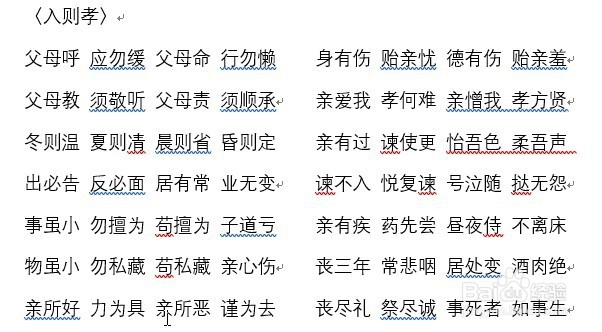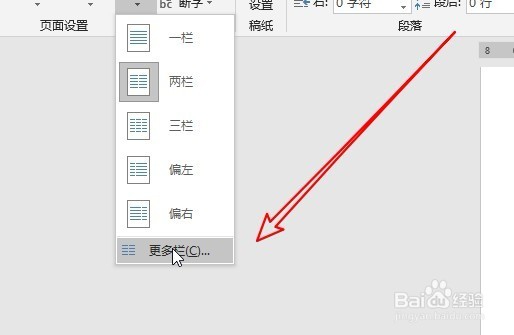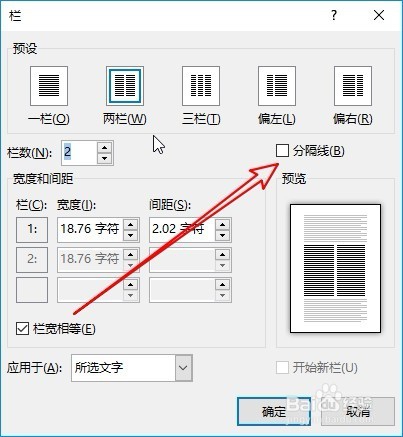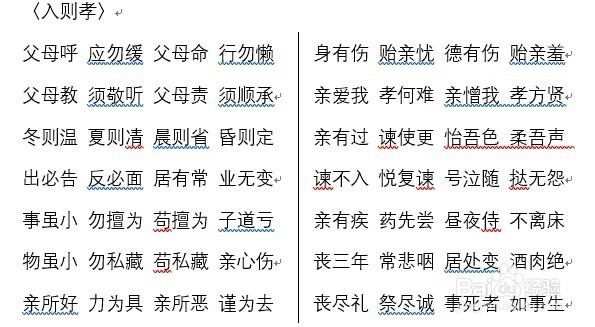Word2016怎么给文档分栏 如何设置分栏的间隔线
1、首先在电脑上用Word2016打开要编辑的文档,然后选中要进行分栏的文字
2、接下来我们点击菜单栏中的“布局”菜单
3、在打开的布局菜单工具栏上点击“栏”的图标。
4、这是就会弹出分栏的下拉菜单,在弹出菜单中选择“两栏”菜单项。
5、现在可以看到选中的文字已分成两栏了。
6、如果想要在文字分栏中间添加一个分隔线的话,我们只需要点击下拉菜单中的“更多栏”菜单项。
7、然后就会打开栏的窗口,在这里我们勾选“分隔线”前面我复选框。
8、可以看到当前的分栏中间已添加了分隔线了。
声明:本网站引用、摘录或转载内容仅供网站访问者交流或参考,不代表本站立场,如存在版权或非法内容,请联系站长删除,联系邮箱:site.kefu@qq.com。
阅读量:87
阅读量:80
阅读量:52
阅读量:60
阅读量:43